Erősítő berendezés Wi-Fi hálózat

Manapság sokkal egyszerűbb és olcsóbb a Wi-Fi jel erősítése, mint néhány évvel ezelőtt. Mindenki hasonló eljárást végezhet, és nincs villamosmérnöki szaktudás és gyakorlati ismeretek. Ebben a cikkben a Wi-Fi jel-erősítők típusairól, az ezen eszközök kiválasztásának kritériumairól, valamint az erősítő otthon történő gyártásának folyamatáról fogunk beszélni.
Tartalom
A Wi-Fi erősítők típusai
A Wi-Fi erősítő egy elektromos eszköz, amelyet vezeték nélküli internetes hálózatokon továbbított jel erősítésére terveztek. Az összes Wi-Fi jel erősítő két kategóriába sorolható: aktív és passzív.
Aktív Wi-Fi erősítők
Az aktív erősítőberendezések tartalmaznak átjátszókat (átjátszókat) és hozzáférési pontokat. Elsõsorban abban különböznek a passzívól, hogy minden irányban erõsítik a jelet, és be vannak dugva egy elektromos aljzatba.
Ismétlők (ismétlők)
A Wi-Fi repeater egy relé típusú eszköz, amely erősíti a Wi-Fi jel. Ez az eszköz a fej (fő) útválasztótól érkező jelet veszi és továbbítja tovább, növelve a hálózati lefedettségi területet a saját antennái miatt.
Példaként vegye figyelembe a következő lehetőséget: Tegyük fel, hogy Wi-Fi útválasztót telepítettünk a lakás előcsarnokába. A jó vezeték nélküli hálózat jele csak az egyik szobában, a konyhában és a folyosón van, míg más helyiségekben van kapcsolat, de rendkívül rossz minőségű. A helyzet javításához telepíteni kell és csatlakoztatni kell egy ismétlőt, és kívánatos, hogy közelebb kerüljön a problémás területhez. Csatlakozás után adatokat fog kapni a fő útválasztótól, és továbbítja azokat, ezáltal biztosítva a stabil kapcsolatot az egész lakásban.
Az ismétlők kiválasztásakor figyelembe kell venni azok fő jellemzőit, beleértve:
- Wi-Fi hálózati sebesség;
- frekvenciatartomány (azon frekvenciák, amelyeken az átjátszó vezeték nélküli jeleket fogad / továbbít);
- a beépített antennák száma (a Wi-Fi jel vételi zóna tágulásának mértéke ettől függ);
- a szükséges kikötők elérhetősége.
Emlékeztetni kell arra, hogy az átjátszók elsősorban a Wi-Fi javítására szolgálnak a lakóépületekben (házak vagy apartmanok). A Wi-Fi zóna kibővítéséhez és a jel erősítéséhez termelési vagy nyilvános helyeken erősebb erősítő berendezéseket, nevezetesen hozzáférési pontokat használnak.
Wi-Fi hozzáférési pontok
A vezeték nélküli hozzáférési pont (AP) minden Wi-Fi hálózat fő eleme, és bázisállomásként (adóként) működik, amely Wi-Fi jelet továbbít, de szükség esetén ismétlő üzemmódban csatlakoztatható egy meglévő hálózathoz (repeater) vagy WDS).
A fentiekben megvizsgáltuk az aktív erősítő berendezések típusait, de a Wi-Fi hálózatokat gyakran passzív eszközökkel - antennákkal - szereljük fel.
Passzív erősítő berendezések
A passzív erősítőberendezések különféle antennákat tartalmaznak, amelyeket a Wi-Fi jelek hálózaton keresztüli fogadására / továbbítására használnak.
Hogyan működik a Wi-Fi antennák
A Wi-Fi antennák működése majdnem megegyezik a szokásos otthoni rádiókkal felszerelt eszközök működésével. Az egyetlen különbség az, hogy a router-antenna képes mind a jelek fogadására, mind továbbítására. Nagyfrekvenciás áramok indukálódnak benne, és az eszköz felépítése és az ahhoz felhasznált anyag befolyásolja ennek a folyamatnak a minőségét.
A Wi-Fi antenna osztályozása
A Wi-Fi hálózatok teljes antennakomplexe bizonyos kritériumok szerint több csoportra oszlik.
A helyszínen a Wi-Fi antennák alábbi módosításait lehet megkülönböztetni:
- kültéri, kültéri használatra. Ezeket a jelátviteli (vétel) zóna kiterjesztésére használják nyílt típusú területeken (parkok, terek, utcák stb.);
- belső, a Wi-Fi jel egységes elosztására szolgál az épületekben (bevásárlóközpontokban, beltéri szórakoztató parkokban stb.) és helyiségekben (irodák, raktárak).
Táblázat: a különféle típusú Wi-Fi antennák előnyei és hátrányai
| Antenna típusa | Előnyök | hátrányok |
| Belföldi |
|
|
| Szabadtéri |
|
|
A jeleloszlás módszerével a Wi-Fi antennákat fel kell osztani:
- irányítatlan. Mindenirányú (izotróp) antennák mind a házba (lakásba), mind az utcára felszerelhetők. Kis erősítéssel és egyenletes jelkibocsátással rendelkeznek, ami meghatározza az antennák tulajdonságait. Grafikus formában ezeket a jellemzőket sugárzási minták ábrázolják;
- irányul. Az ilyen antennák meglehetősen nagy nyereséggel bírnak, amely befolyásolja a vett vagy továbbított jel sávszélességének növekedését, és ez a paraméter nem függ az antenna telepítésének helyétől. Az ilyen típusú antennák sugárzási mintázata alapján lehetőség van vezeték nélküli Wi-Fi hálózatok megszervezésére magas színvonalú továbbított jelrel azzal a lehetőséggel, hogy megnövelhető az adó és a vételi zóna közötti távolság. A jel bizonyos irányba történő kibocsátása megakadályozza a regisztrálatlan felhasználók próbálkozásait.
A W-Fi antenna tervezési jellemzői szerint vannak:
- pin - minden irányba történő jelterjesztés létrehozása, és a vételi zóna erősítőjeként kerülnek felhasználásra az épületben található hozzáférési pontról. Általában magassága 150 cm;
- lapos - az egyik hozzáférési pontból a másikba érkező jel továbbítására szolgál, és több kilométer távolságot is lefedhet. Külső beszereléshez használják, és speciális tartókra vagy falakra vannak felszerelve. Szerkezetileg lemezek formájában készülnek, amelyek leggyakrabban négyzet alakúak, vastagságuk legalább 10 mm, oldaluk körülbelül 300 mm;
- panel - irányított művelettel rendelkező asztali eszközök. Az ilyen típusú antenna, a külsővel ellentétben, olyan funkcióval van felszerelve, hogy beállítsa az alaphoz viszonyított dőlésszöget, amely lehetővé teszi a sugárzás legpontosabb fókuszálását.
A Wi-Fi antenna funkciói
A Wi-Fi antenna fő paraméterei a következők:
- frekvenciatartomány, amelyben az eszköz működik;
- nyereség, amely megmutatja az egyirányú antenna teljesítményáramának növekedését az összes irányban egyenletesen működő izotrop eszköz jel sűrűségéhez viszonyítva;
- méretek, amelyek ténylegesen meghatározzák a nyereséget és a tartományt.
Az erősítő beállítása
A fentiekben háromféle erősítő berendezést vizsgáltunk, amelyek a Wi-Fi hálózat részét képezik: Wi-Fi ismétlők és hozzáférési pontok (aktív rész) és antennák (passzív rész). A berendezés azonban nem fog megfelelő konfiguráció nélkül működni, ezért javasoljuk, hogy fontolja meg mindegyik beállításának folyamatát.
A Wi-Fi átjátszó beállítása
Példaként vegye figyelembe a TP-Link TL-WA850RE ismétlő telepítési folyamatát. Először ismerje meg az eszköz megjelenését és elemeit.
Az ismétlő előlapján egy kerek színjelző látható, amely jelzi a rendszer aktuális állapotát és jellemzőit: Iii (bejövő jel áramellátása), Ethernet (az Ethernet portot használva), Teljesítmény (tápellátás), Vezeték nélküli (hálózati rendelkezésre állás) és RE (a lefedettség területének bővítése) . Az alsó panelen van Ethernet port és Reset gomb, amely lehetővé teszi a felhasználó által beállított beállítások visszaállítását.
Mielőtt közvetlenül a beállítási folyamathoz folytatná, csatlakoztassa az átjátszót a hálózathoz.
A beállítások típusai
A kiválasztott ismétlőmodellnek, hasonlóan sok analógjához, három konfigurációs módja van:
- Automatikus konfiguráció (az ismétlő függetlenül meghatározza a rendelkezésre álló hálózatot, és csatlakozik hozzá).
- Wi-Fi-vel csatlakoztatott okostelefon vagy más hordozható eszköz használata.
- Ethernet-porthoz patch kábel segítségével csatlakoztatható számítógép használata.
Fontoljuk meg ezek közül az első kettőt.
Automatikus beállítás (WPS használatával)
Az ismétlő fel van szerelve azzal a képességgel, hogy automatikusan felismeri az aktuális hálózat jelet és meghatározza az összes szükséges beállítást. A funkció használatához a következő lépéseket kell végrehajtania:
- Fogjuk a rendelkezésre álló hozzáférési pontot vagy az útválasztót, és kattintsunk a WPS gombra.
- Kattintson a vezérlőgombra, amely az átjátszó előlapján található, és várjon néhány percet. Ezután a hálózat felfedezésre kerül, és mindkét eszköz teljes lefedettségi területét felhasználhatja.
Beállítás Wi-Fi-vel csatlakoztatott okostelefon vagy táblagép használatával
Az ismétlő telepítésének táblagép vagy okostelefon segítségével történő inicializálásához:
- Nyomja meg az átjátszó vezérlőgombját, amikor a Wi-Fi be van kapcsolva a vezeték nélküli eszközön.
- Keresse meg a "TP-LINK_Extender_7320 ba" névvel a kapcsolatot az elérhető hálózatok listájában.
- Csatlakozás ehhez a hálózathoz.Ehhez kattintson a nevét tartalmazó sorra.
- A megjelenő felbukkanó ablakban írja be felhasználónevét és jelszavát. Először meg kell próbálnia megadni az admin / admin kombinációt (standard pár). Ha nem tud bejelentkezni, olvassa el a felhasználónevet és a jelszót az eszköz használati útmutatójában vagy az eszköz matricaján (adattábla).
Videó: hogyan lehet kibővíteni a WIFI zónát A TP-LINK TL-WA850RE áttekintése és beállítása
TP-Link TL-WA850RE átjátszó tulajdonosok véleménye
Nagyszerű ismétlő! Nagyszerűen működik! Van egy apartmanunk G betűvel - vasbeton öntés mindenütt. A hátsó szobában nem volt jel. Most az átjátszó átveszi a betonfalot, és átadja a betonfalon az EXCELLENT-nek. A beállítás elemi. Boldog, mint egy boa szűkítő.
A pénzemért egy nagyszerű ismétlő. A firmware frissítése előtt az ügyféleszközök elveszítették a wi-fi-t, amikor a hozzáférési pont és az ismétlő zónái között mozogtak. A firmware frissítése után az újracsatlakozás automatikusan és nagyon gyorsan megtörténik. Javaslom vásárolni.
A Wi-Fi hotspot konfigurálása
Mint fentebb említettük, a Wi-Fi hozzáférési pont nem csak bázisállomásként, hanem kiegészítő erősítőként (ismétlőként) is működhet. Vessen egy pillantást a telepítés folyamatára.
Hozzáférési pont konfigurálása ismétlő módban
Például vegyük a TL-WA 701 ND hozzáférési pontot (2. verzió).
A kezdethez felírjuk a fő útválasztó adatait, és további konfiguráláshoz szükségük lesz rájuk:
- Hálózati IP-cím: 192.168.0.1;
- SSID: teszt ABC;
- Titkosítás típusa: WPA 2-PSK;
- Jelszó: 11667063.
A hozzáférési pont ismétlő módban történő konfigurálásához a következő lépéseket kell végrehajtania:
- A személyi számítógépet Ethernet hálózati kábellel csatlakoztatjuk a hozzáférési ponthoz. Ezután nyissa meg az internetes böngészőt, és írja be annak IP-címét (alapértelmezés szerint - 192.168.0.254) a címsorba, majd nyomja meg az Enter billentyűt.
- Írja be a felhasználónevet és a jelszót. Alapértelmezés szerint ez az admin / admin pár.
- Eljutunk a TP-Link eszköz gyors telepítési oldalához. Kattintson a „Tovább” gombra a telepítési eljárás megkezdéséhez.
- Válassza ki az „Ismétlő (jel erősítő)” (Repeater Mode) üzemmódot.
- Válassza az "Universal Repeater" (Universal Repeater) lehetőséget. Ezután kattintson a "Keresés" (felmérés) elemre. Ha a gyökér útválasztó (Root Router) támogatja a WDS-címet, akkor a WDS-ismétlőt is kiválaszthatja.
- Megtaláljuk a fő útválasztó SSID-jét, amelyet korábban írtunk, és kattintsunk a "Csatlakozás" (Csatlakozás) gombra.
- Megerősítjük a vezeték nélküli kapcsolat védelmének módszerét (Vezeték nélküli biztonsági mód), és írjuk be az útválasztó vezeték nélküli hálózatának jelszavát (Vezeték nélküli jelszó) (korábban nekünk írtunk), és kattintsunk a „Next” (Next) gombra.
- Ellenőrizze, hogy a DHCP-kiszolgáló be van-e kapcsolva, és kattintson a Tovább gombra.
- Indítsuk újra a rendszert (Újraindítás).
DIY Wi-Fi jel erősítők
Manapság a Wi-Fi hálózatok erősítő berendezéseinek piaca nagyon hatalmas, de miért költene pénzt, ha az eszközt otthon össze lehet szerelni, kevesebb pénzt fizetve, vagy talán anélkül, hogy bármit is költené?
Házi készítésű rombus antenna
Annak érdekében, hogy ilyen erősítő antennát készítsen, vegyen be egy koaxiális kábelt, egy kis alumínium lemezt, egy műanyag ebéd dobozt, huzalt és egy forrasztópárat.
- A meglévő huzalból két gyémántot készítünk, amelyeknek mindkét oldalának 31 mm-nek kell lennie, és az egyes gyémántok egyik sarkát meg kell forrasztani.
- Miután a rombák készen állnak, forrasztjuk össze a felső végüket úgy, hogy egy háromszög fejjel lefelé forduljon.
- Mindkét alsó végén forrasztunk egy kis, 5 mm hosszú huzaldarabot.
- A koaxiális kábel rézmagját rögzítjük a felső forrasztási pontra, a fémfonatot az alsóra. Emlékeztetni kell arra, hogy a rossz időjárás és a csapadék nagymértékben befolyásolhatja az antenna teljesítményét, ezért a készüléket egy lezárt műanyag ebéddobozba tesszük.
A jel teljesítményének és irány tulajdonságainak fokozása érdekében egy további fényvisszaverő fólia képernyőt lehet készíteni.
Videó: Hogyan erősíthetjük meg a 3G, 4G, Wi-Fi útválasztókat
Erősítő antenna Wi-Fi "type wave" típusú
Ez szintén meglehetősen egyszerű antenna gyártásához. Hogy létrehozzuk:
- hab vagy karton háttér;
- rézdrót;
- oldalvágók;
- toll;
- vonalzó;
- olló.
- A habból vágja ki a fúvókát 15 cm hosszúságban, enyhe megvastagodással, hogy a router antennájához rögzítse.
- Helyezzük be az 5 cm hosszú huzalcsapokat-dipólokat.
- Szerelje be a fúvókát a router antennájára. Ha a routernek több antenna van, akkor a megfelelő számú fúvókát el kell készítenie.
Videó: DIY erősítő
A Wi-Fi hálózatok meglehetősen kiterjedt és összetett struktúrák, amelyek készülékeket továbbítanak, fogadnak és erősítenek. Ez utóbbi csoport széles körben elterjedt a piacon, de egy tisztességes erősítő költsége nagyon magas. Emiatt a rádióamatőrök sokféle sémát fejlesztettek ki az öngyűjtésre, az ismétlőktől az erősítő antennáig, amelyeket bárki könnyen készíthet, még speciális ismeretek nélkül.
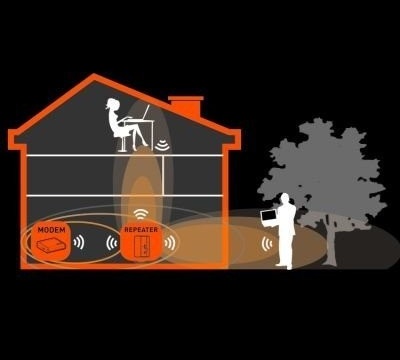
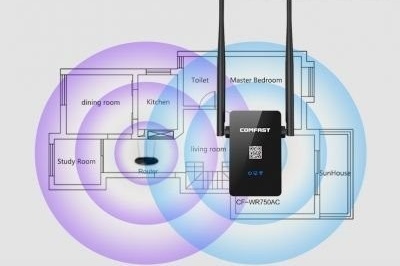

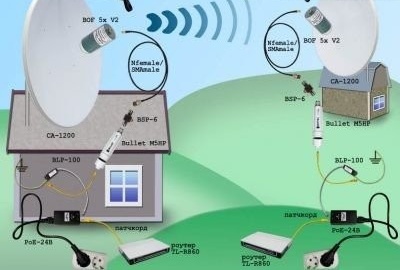

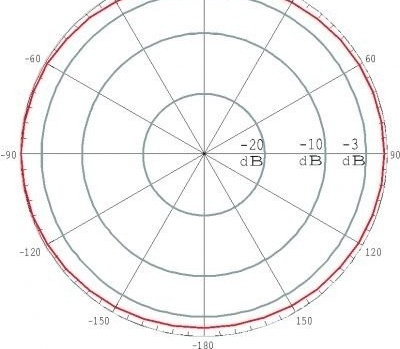




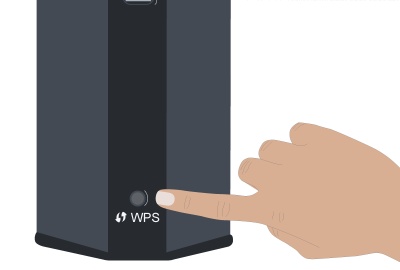


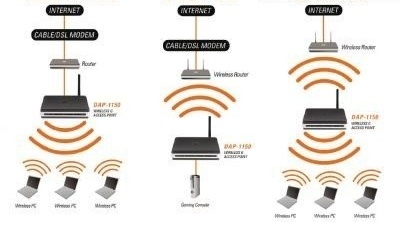
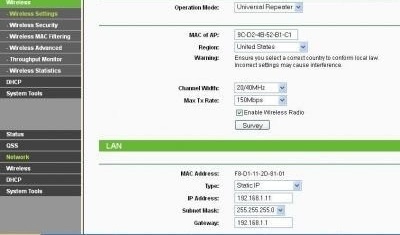
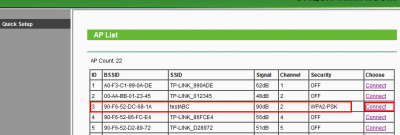
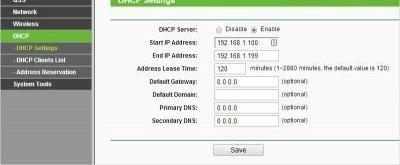

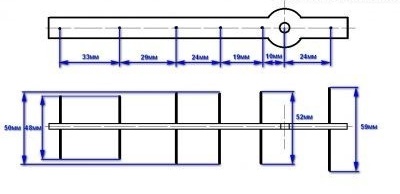





1 megjegyzés